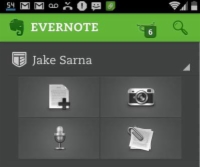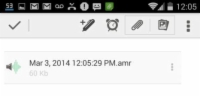De vegades, estàs en moviment i no tens temps d'escriure o tocar i arreglar notes a Evernote per al teu dispositiu Android, especialment amb l'"ajuda" de la correcció automàtica. Passes més temps lluitant contra el teu teclat que fent coses. Si us afanyeu cap a la vostra propera ubicació, enregistrar notes de veu és la manera perfecta de captar els vostres pensaments abans que s'oblidin.
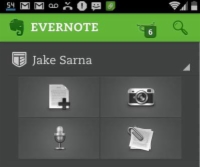
1Toqueu la icona del micròfon a la pantalla d'inici.
Apareix l'editor, amb la barra de format visible.

2Toqueu la icona del micròfon i comenceu a parlar.
La gravació comença tan bon punt toqueu la icona del micròfon, així que assegureu-vos que esteu preparat.
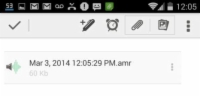
3Toqueu la icona de la marca de verificació quan hàgiu acabat de gravar.
En un dispositiu Android, quan toqueu la icona Marca de verificació per aturar la gravació, l'àudio s'adjunta automàticament a la nota. Si voleu escoltar la vostra gravació, toqueu la part d'àudio de la nota.
4 (Opcional) Feu clic a l'àrea de notes per escriure text.
Si voleu afegir notes o text a qualsevol de les vostres gravacions, també ho podeu fer. Després de crear la gravació, només cal que feu clic a l'àrea de notes i comenceu a escriure. El millor de tot és que podeu afegir el text des de qualsevol dispositiu, no només des d'ordinadors d'escriptori o portàtils.